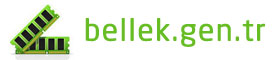Tebrikler! Bilgisayarınız için yeni bellek satın aldınız. Şimdi onu bilgisayarınıza takmanız gerekiyor. Bu bölüm, size bellek modülünüzü takarken kılavuzluk edecek ve olası sorunlara için başvurabileceğiniz kaynakları gösterecektir. BELLEĞİ TAKMADAN ÖNCE
Başlamadan önce, aşağıdakilerin yanınızda olduğundan emin olun:
1. Bilgisayar/Anakart kullanım kılavuzu. Belleği takabilmek için bilgisayar kasasını açmanız ve bellek yuvalarını bulmanız gerekir. Bu işlemler sırasında bazı kablo ve çevre birimlerini yerinden çıkarmanız ve sonra yeniden takmanız gerekebilir. Kullanım kılavuzu sayesinde bu işlemleri hatasız yapabilirsiniz ayrıca kılavuzda sizin bilgisayarınıza özgü bazı donanımlarda gösterilmiş olabilir.
2. Ufak bir tornavida. Birçok bilgisayar kasası vidalarla ile birleştirilmiştir. Ayrıca tornavida; parmaklarınız için çok küçük olan bellek yuvaları içindeki tırnaklar için oldukça elverişlidir.
ÇALIŞIRKEN DİKKAT EDİLMESİ GEREKENLER
Elektro-Statik Deşarj (ESD), bellek arızalarının en önemli sebeplerinden birisidir. ESD, vücudunuzdaki yada elbiselerinizdeki statik elektriği boşaltmadan modülleri taşımanızdan kaynaklanır. Eğer topraklama için özel olarak kullanılan bilekliğini varsa onu kullanın. Eğer bu bileklik yoksa, bellek modülü gibi elektronik bileşenlere dokunmadan önce, çıplak ve topraklanmış b,ir metal yüzeye dokunarak mutlaka kendini topraklayınız. Bu iş için en uygunu kasanı metal iskeletine dokunmaktır. Ayrıca modülleri kenarlarından tutarak taşıyınız. Eğer ESD belleği bozmuşsa, bu hata hemen ortaya çıkmaz ve hatayı teşhis etmek bazen oldukça zordur.ESD ARIZASI
GÜCÜN KAPATILMASI
Kasayı açmadan önce bilgisayarınızı ve tüm diğer çevre birimlerini kapatmanız gerekmektedir. Gücü açık bırakarak çalışmanız, bilgisayarınız ve diğer bileşenlerin arızalanmasına sebep olabilir.
BELLEĞİN TAKILMASI
Günümüzde kullanılan bilgisayarlar, aşağıda belirtilen bellek modülleri standartlarına uygun yuvalara sahiptirler:
Masaüstü,İşistasyonu ve Sunucular
- 72-pin SIMM
- 168-pin DIMM
- 184-pin RIMM
Notebook ve Taşınabilir Bilgisayarlar
- 144-pin SO DIMM
1. Bilgisayarınızın güç düğmesini kapalı konumuna getiriniz ve güç kablosunu çıkarınız.
2. Anakart/Bilgisayar kullanım kılavuzunda gösterilen modül takma talimatlarını inceleyiniz.
3. Herhangi bir elektronik bileşene dokunmadan yada yeni modül/modüllerinizi ambalajından çıkarmadan önce kendinizi topraklayın. Bunun için topraklanmış çıplak bir metale dokunarak üzerinizdeki statik elektriği boşaltmalısınız.
4. Yeni modül/modüllerinizi dikkatle taşıyınız eğip bükmeyiniz. Modülü kenarlarından tutarak taşıyınız.
5. Yukarıdaki resimde de görüldüğü gibi modül ve yuva birbirine uyacak şekilde tasarlanmıştır. Yuvada bulunan ufak plastik hat modüldeki çentiğe girmelidir. Bu hat sayesinde modül yuvaya tek ve en doğru biçimde takılır.
6. Modülü yuvaya hafif açılı olacak şekilde yerleştirin. Modülün yuvaya girdiğinden emin olun. Eğer modülü yuvaya sokmada sorun varsa, modülü ve yuvayı kontrol edin, modüldeki çentiğin yuvadaki plastik hat ile aynı hizada olup olmadığını kontrol edin. Modülü yuvaya takarken fazla bastırmayın. Eğer fazla güç kullanırsanız modül ve yuvanın bozulmasına sebep olabilirsiniz.
7. Modülün yuvaya oturduğundan emin olduktan sonra modülü hafifçe yukarı çevirerek yuvanın iki yanındaki klipslerin “klik” sesi çıkararak kapanmasını sağlayın.
8. Modüllerinizi taktıktan sonra, kasayı kapatın, güç kablosunu takın ve takma işlemi sırasında çıkardığınız tüm diğer güç kablolarını takın.
168-PIN DIMM MODÜLÜN TAKILMASI
1. Anakartınız üzerindeki bellek yuvalarını bulunuz. Eğer tüm yuvalar dolu ise, yüksek kapasiteli yeni modülü takmak için en düşük kapasiteli modülü çıkarmanız gereklidir.
2. Bazı DIMM bellekler her yuvaya takılabilir. Ancak bazen modül kapasitesi ve anakartınıza bağlı olarak bellekler belirli sıra ile yuvalara takılmalıdır. Kullanım kılavuzunuza bakarak doğru sıralamayı bulabilirsiniz.
3. Modülü resimde gösterildiği gibi yuvaya takınız. Resimde modülün yuvaya ne şekilde takılması gerektiğini gösterilmektedir. Modülün yuvaya nasıl oturduğuna dikkat ediniz. Modülü sıkıca bastırarak yuvaya oturduğundan emin olunuz. Birden fazla modül takıyorsanız, aynı işlemleri diğer modüller için de uygulayınız.
4. Birçok 168-pin DIMM resimde gösterilen benzer çıkartma mandallarına sahiptir. Bu mandallar sadece bellek çıkartmak için kullanılır. Mandalları aşağı bastırdığınızda, modül yuvadan ayrılır ve kolayca çıkarılır.
184-PIN RIMM MODÜLÜN TAKILMASI
184-pin RIMM modülün takılması. RIMM’leri RIMM konnnektörlerine takınız . Anakart üzerinde iki adet konnektör bulunur ve konnektörler üzerine RIMM yada C-RIMM (continuity RIMM) takılı olmalıdır. RIMM’ler üzerinde yonga ve devreler bulunmaz. Bu modüller bellek sinyallerinin devamlılığını sağlayan düz-geçiş işlemini gerçekleştiren ucuz cihazlardır.
1. Bilgisayarı kapatın ve güç kablosunu çıkarın.
2. Anakart/Bilgisayar kullanım kılavuzuna bakarak, bellek yuvalarını bulunuz.
3. Herhangi bir elektronik bileşene dokunmadan yada yeni modül/modüllerinizi ambalajından çıkarmadan önce kendinizi topraklayın. Bunun için topraklanmış çıplak bir metale dokunarak üzerinizdeki statik elektriği boşaltmalısınız.
4. Eğer tüm yuvalar dolu ise, yüksek kapasiteli yeni modülü takmak için en düşük kapasiteli modülü çıkarmanız gereklidir.
5. Resimde gösterilen çıkartma mandallarına sahiptir. Bu mandallar sadece bellek çıkartmak için kullanılır. Mandalları aşağı bastırdığınızda, modül yuvadan ayrılır ve kolayca çıkarılır.
6. Genel olarak Rambus modülleri herhangi bir yuvaya takılabilir, fakat boş kalan yuvalara mutlaka resimde de gösterilen sonlandırıcı modüller takılmalıdır. Bazı Rambus modüllerin özel bir yerleşim şekli ile takılması gerektiğini unutmayınız (çift-kanal Rambus yerleşimleri gibi), gerekli detaylar için öncelikle anakart kullanım kılavuzuna bakınız.
7. Modülü uygun herhangi bir yuvaya resimde gösterildiği gibi takınız. Modülün yuvaya nasıl oturduğuna dikkat ediniz. Yuvadaki hatlar sayesinde modül yuvaya tek ve en doğru biçimde takılır. Modülü sıkıca bastırarak yuvaya oturduğundan emin olunuz. Modülün her iki ucundaki mandallar kapanarak belleğin tam oturmasını sağlarlar. Birden fazla modül takıyorsanız, aynı işlemleri diğer modüller için de uygulayınız.
8. Modül yada modülleri taktıktan sonra bilgisayar kasanızı kapatınız.
NOTEBOOK BELLEĞİ TAKMA ÖRNEKLERİ
Neredeyse tüm notebooklarda standart SO DIMM bellek modülleri kullanılmaktadır, ancak bazı notebooklarda hala özel ve farklı form faktörlerine sahip modüller kullanılmaktadır. Notebooklarda belleğin nereye takılacağı standart değildir. Çünkü notebooklarda bellek takma biçimlerinde büyük farklılıklar bulunmaktadır. Bu yüzden modül takmadan önce bilgisayarın kullanım kılavuzunu mutlaka incelayiniz. Biz örneğimizde tipik 144-pin SO DIM modülün takılmasını anlatacağız.
1. Belleği takmadan önce daima bilgisayarı kapatın ve pili çıkarın.
2. Belleği yuvaya hafif eğik bir açıyla (ortalama 30 derece) takın. Modülün yuvaya nasıl oturduğuna dikkat ediniz. Yuvadaki hatlar sayesinde modül yuvaya tek ve en doğru biçimde takılır.
3. Modülü yuvaya yerleştirmek için modülün heriki ucunu (resimde okla gösterilmiştir) modülün yuvaya oturduğunu hissedene kadar sıkıca ve sabit biçimde bastırınız. Eğer modül tam olarak yerleşmediyse, modülü hafifçe yukarı aşağı oynatıp bastırmaya devam edin. Modül yuvaya tam yerleştiğinde modülün kenarındaki temas noktaları yuvanın içine girer ve görünmez olur.
4. Modül yuvaya tam yerleştiğinde modülü resimde gösterildiği gibi aşağı doğru bastırın. Modülü her iki ucundaki mandallar kapanana kadar bastırın. Pek çok yuvada mandalların çentiklere oturduğunu gösteren “klik” sesini duyulur.
Bölüm 8 : Bellek Alırken Nelere Dikkat Edilmeli << Anasayfa >> Bölüm 10 : Bellek Problemlerinde Sorun Giderme